經常使用iPhone鍵盤打字聊天,但是多數人可能不知道iOS鍵盤功能暗藏不少實用功能,這篇就要教會大家17招 iPhone鍵盤隱藏技巧功能,能夠讓你活用iOS鍵盤打出顏文字、特殊符號、快速輸入、注音查詢等功能,只要學會後,下次要打字時就能事半功倍,也能更快更順手。
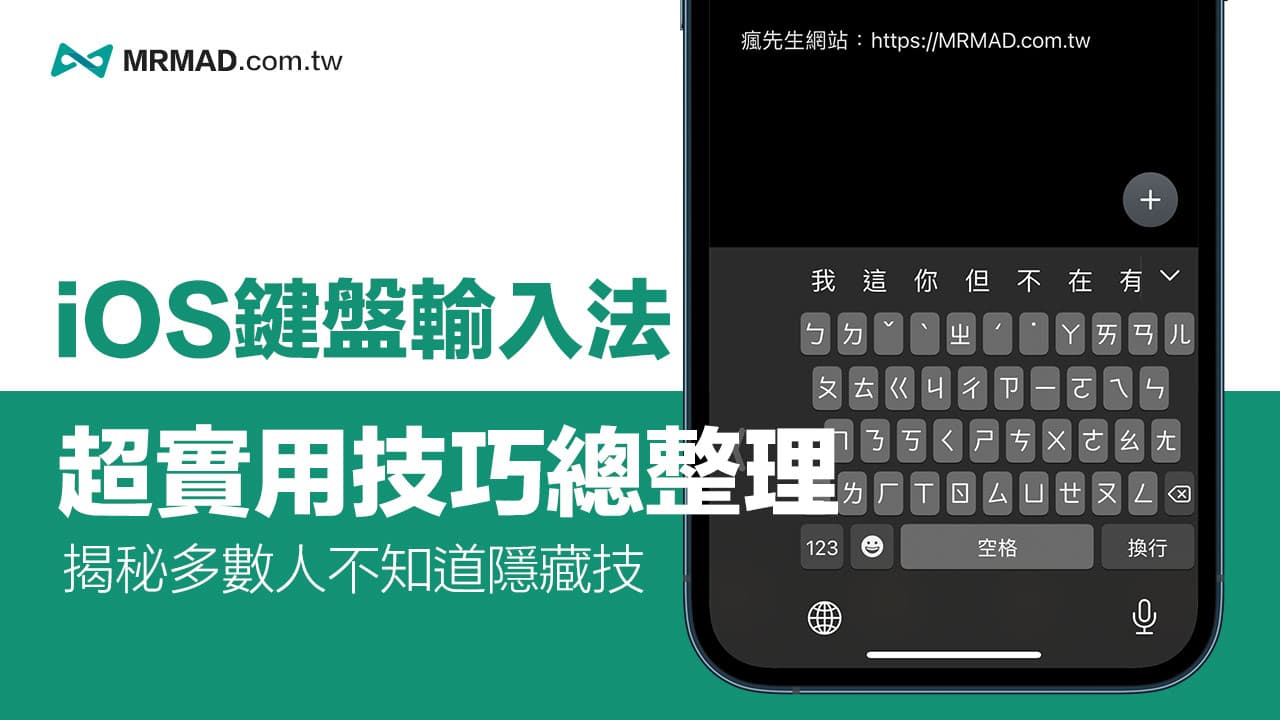
iPhone鍵盤隱藏技巧1. 用語音輸入更快
用iPhone鍵盤打字太慢?可以嘗試利用iOS語音輸入法加快打字速度,這用在聊天時候會特別有用,直接用說的就能夠立即轉換成文字,甚至可以選擇國語或English。
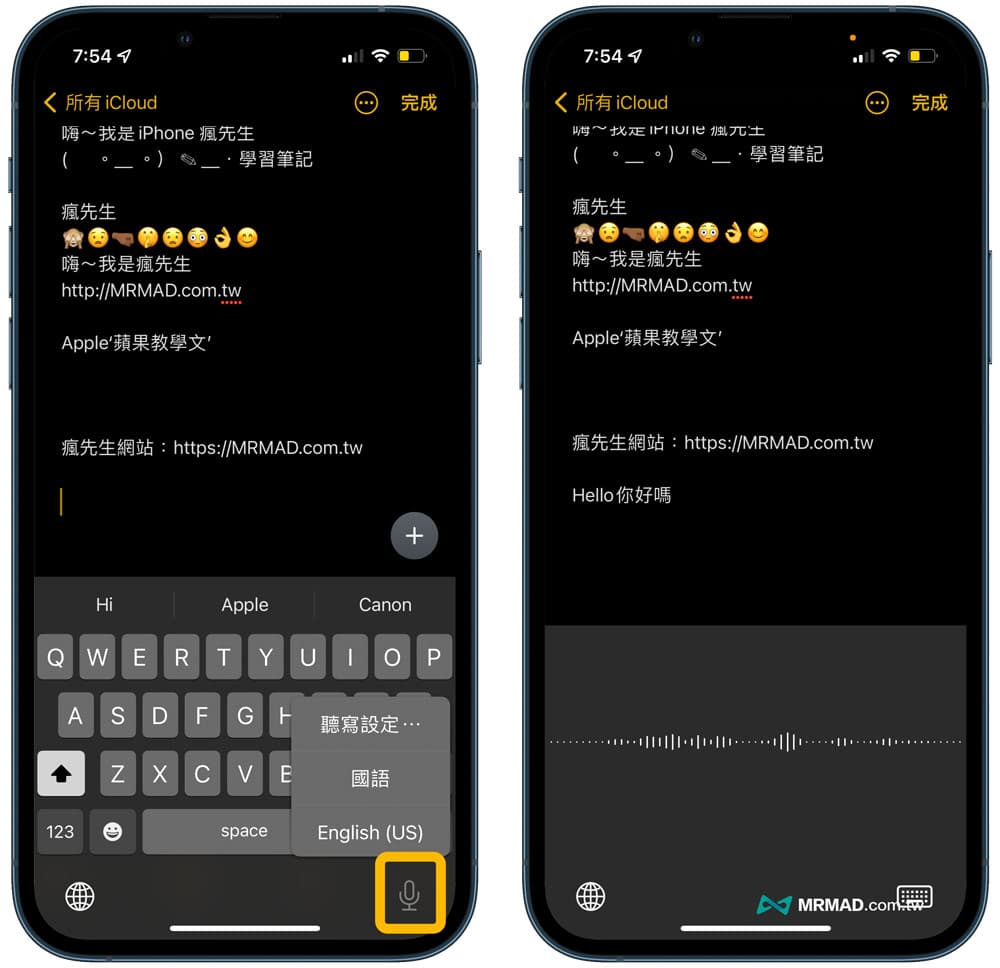
iPhone鍵盤隱藏技巧2. 單手輸入法模式
由於iPhone螢幕變得越來越大,對於手指或手掌比較小用戶,沒辦法透過單手點擊最邊緣按鈕,是否感到很不人性化?
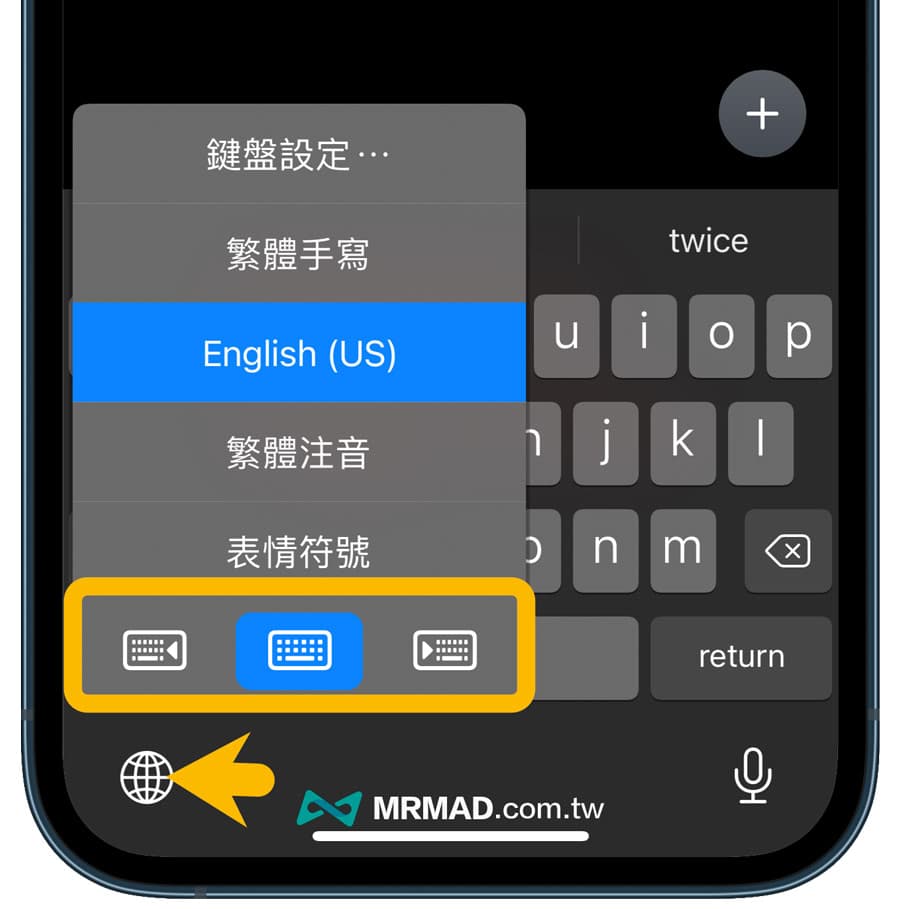
其實 iPhone鍵盤就內建「單手操作鍵盤 / 單手打字模式」,可以點擊「地球鍵」不放,會看見選單出現三個鍵盤符號,可以讓鍵盤靠左或靠右邊,根據左撇子或右撇子來選擇,像是左手拿手機就選擇左邊,整個鍵盤就會靠右擠壓,手指就能按到了!
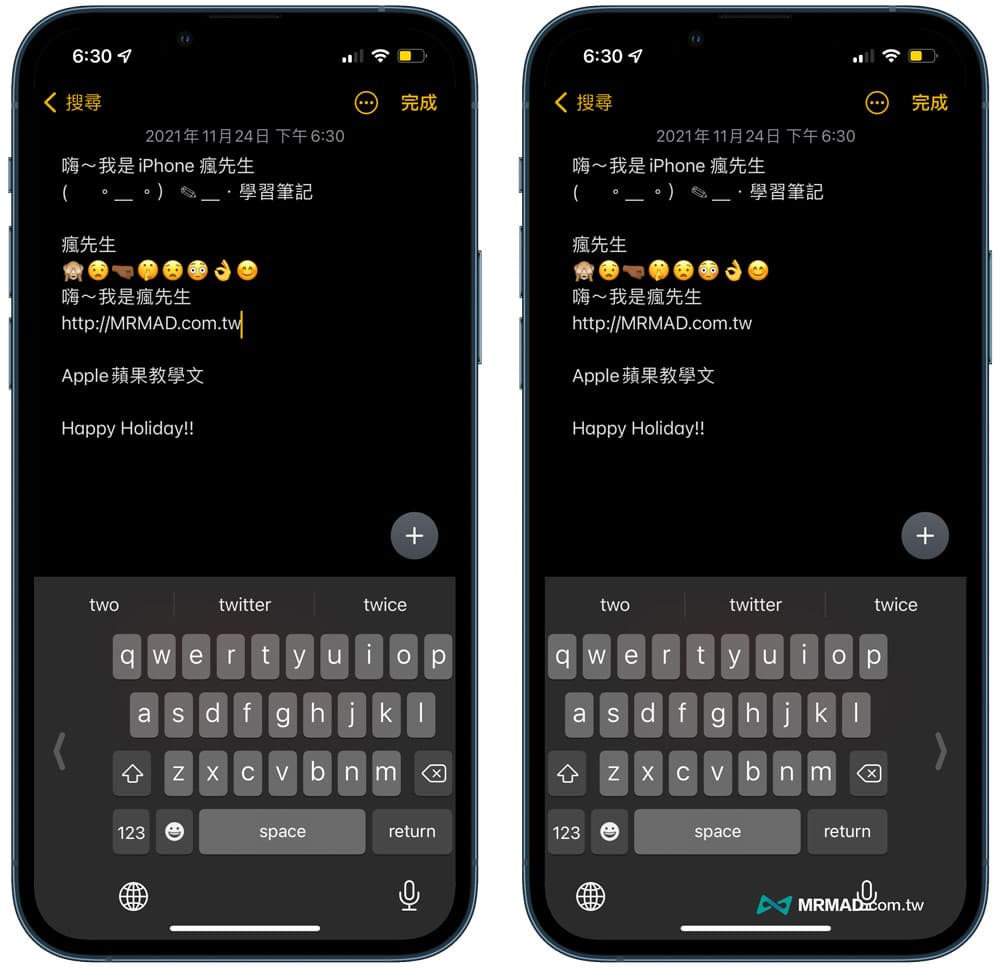
要是習慣靠單手打字操作,也可以將iPhone鍵盤固定在同一邊,可透過 iOS「設定」>「一般」>「鍵盤」>「單手操作鍵盤」內,直接選擇「左手」或「右手」;後續每次打開iOS鍵盤,就能固定在單手操作鍵盤模式下。
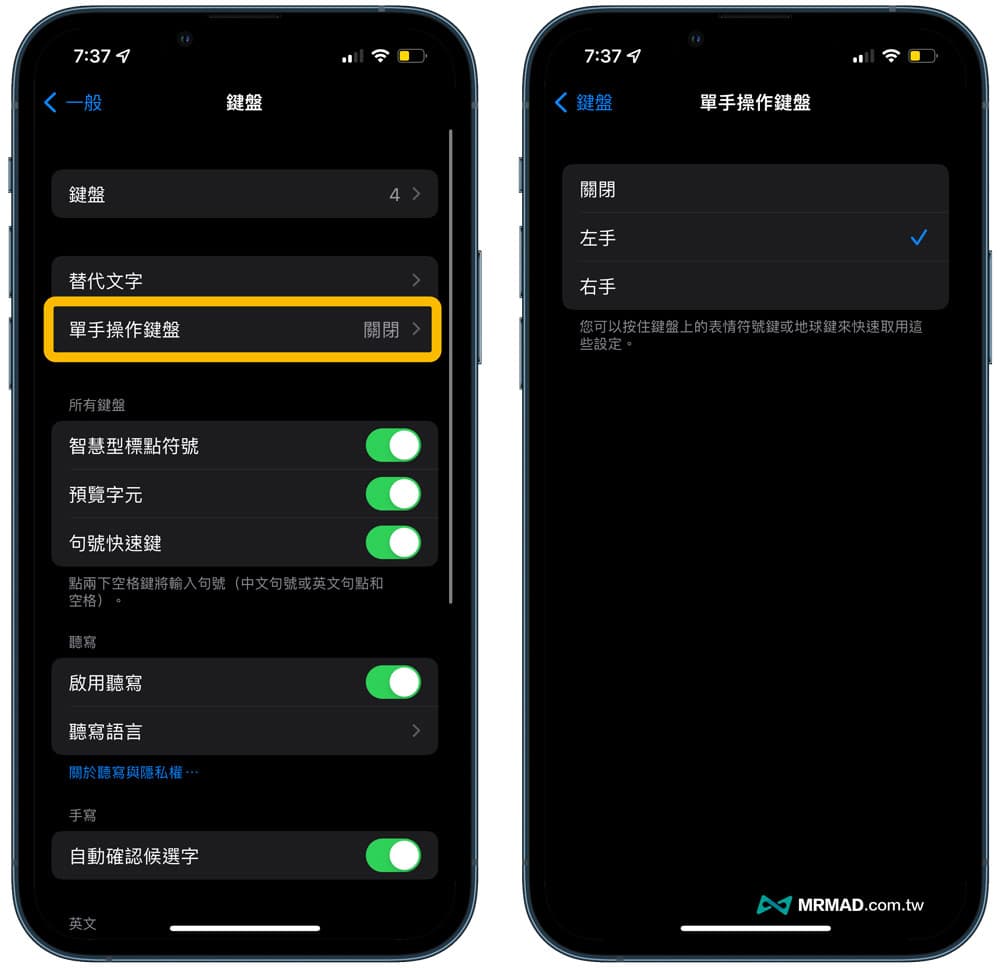
iPhone鍵盤隱藏技巧3. 輸入法輕鬆打句點
每次打完一句話後,直接連續點按「空格鍵」兩下,就能夠快速立即輸入「句點」,就不需要再切換到特殊符號輸入法。
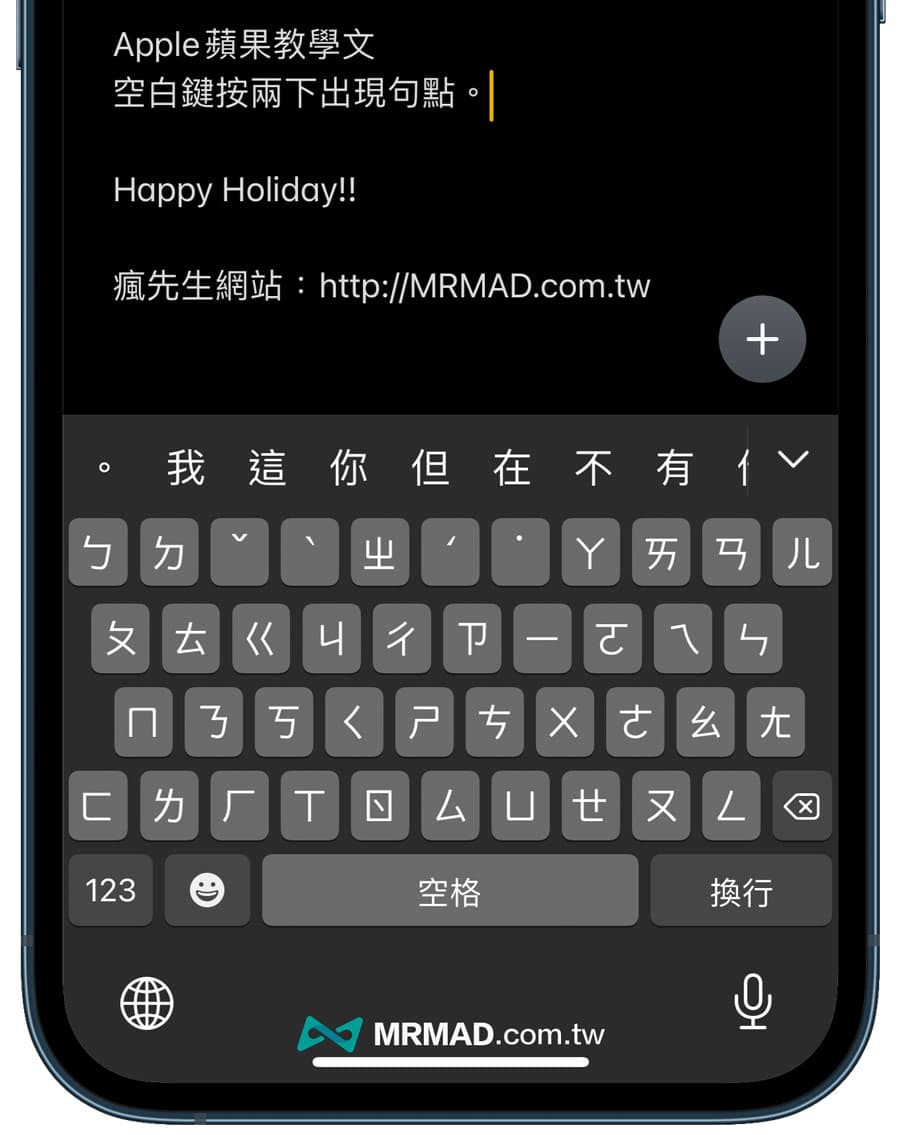
iPhone鍵盤隱藏技巧4. 搖晃一下快速還原輸入
要是用 iPhone 輸入法不小心打錯字或刪錯文字,不用重新再打一次,只要搖晃iPhone手機後,就會看見螢幕跳出「還原輸入」選項,點擊「還原」就可以了!
要是發現沒有跳出還原輸入選項,可以透過 iOS「設定」>「輔助使用」>「觸控」> 打開「晃動來還原」。
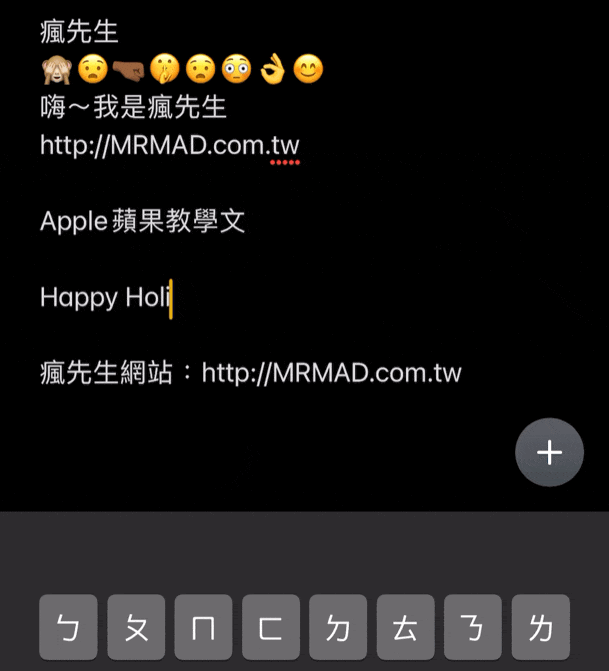
iPhone鍵盤隱藏技巧5. 快速移動游標
要是想要讓文字游標移動到文字之間,Face ID 機型可以按壓虛擬鍵盤上的空白鍵,就能快速移動文字游標。
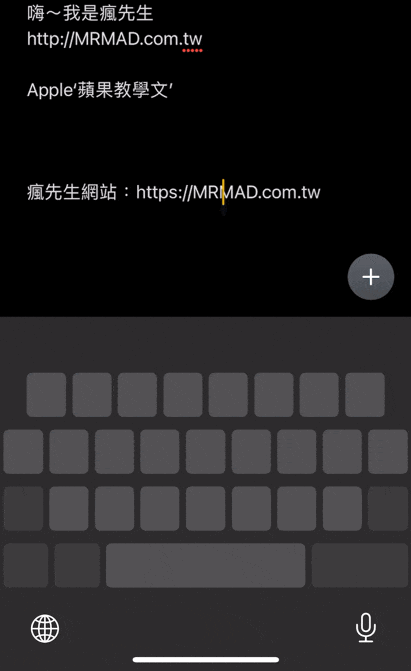
iPhone鍵盤隱藏技巧6. 各國貨幣文字符號
有些時候因為工作需求,通常都要使用到一些特數符號,例如標點符號或貨幣符號,可按壓住「$」鍵後,就可以快速輸入各國貨幣符號。
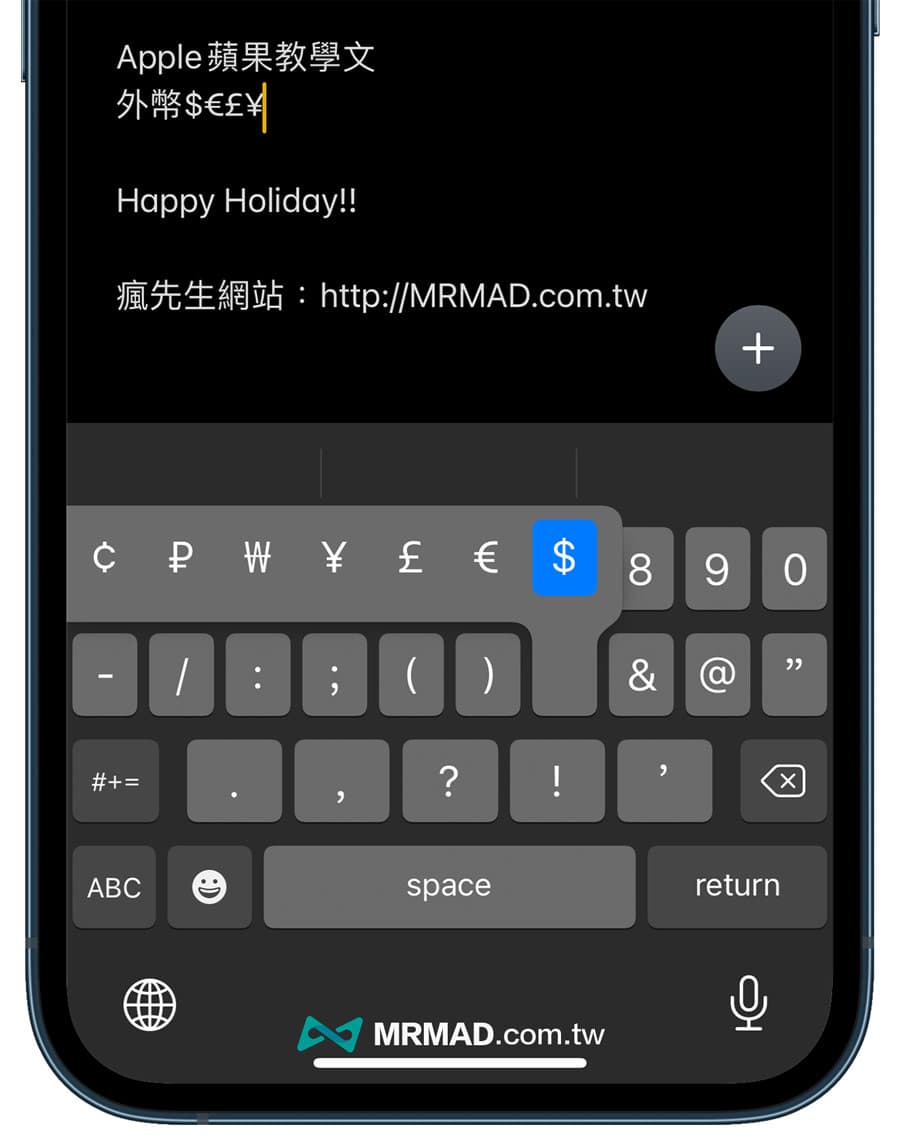
iPhone鍵盤隱藏技巧7. 標點符號
想用 iPhone 編輯文件,打出上下引號「」、雙引號『』符號,切換成注音輸入法數字鍵,只要長按壓 “「” 鍵和 “」” 鍵不放,就可以選擇引號或逗號。
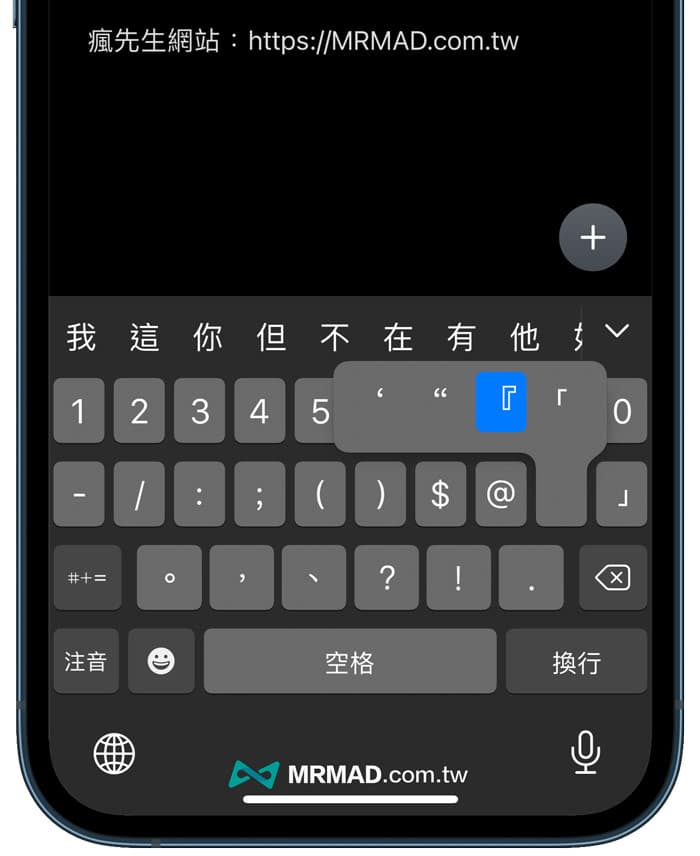
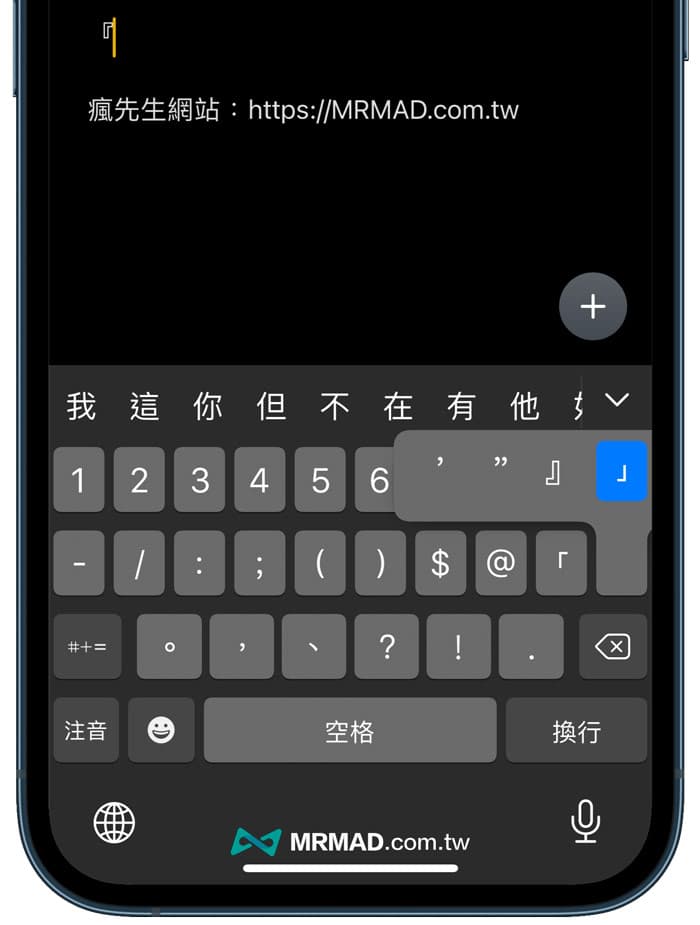
要是想要打出書名號《》,可以透過英文輸入法內的數字鍵盤內,按壓「雙引號」鍵就能輕鬆打出書名號、左右雙引號、雙低引號、全角引號。
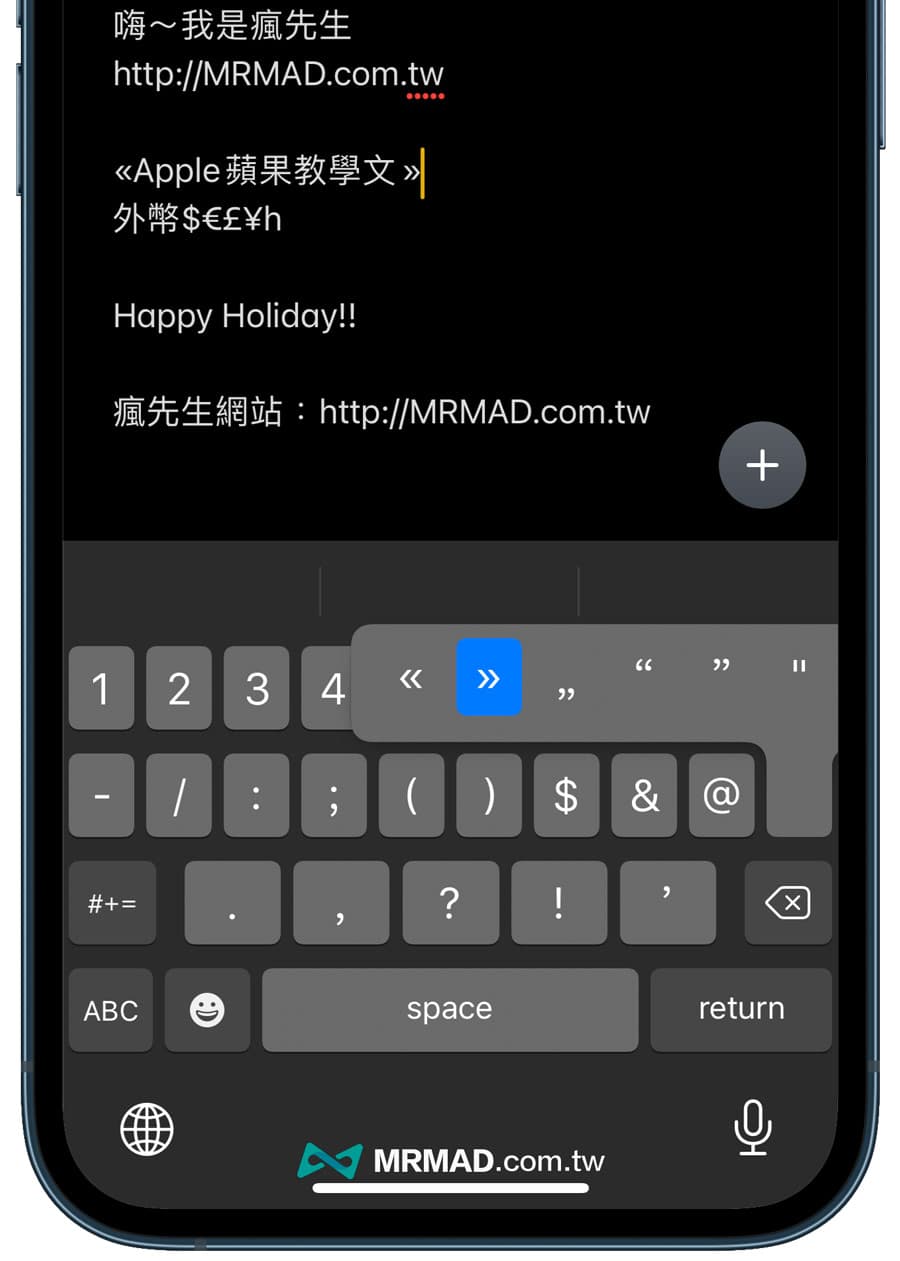
iPhone鍵盤隱藏技巧8. 特殊語言文字
想用 iPhone 輸入法打出其他國家特殊語言文字,像是芬蘭、瑞典等特殊文字(如 äßœéñçźčÿ ),不用新增其他國家語言輸入法同樣打得出來,只要直接長按英文鍵不放,就會顯示特殊文字表。
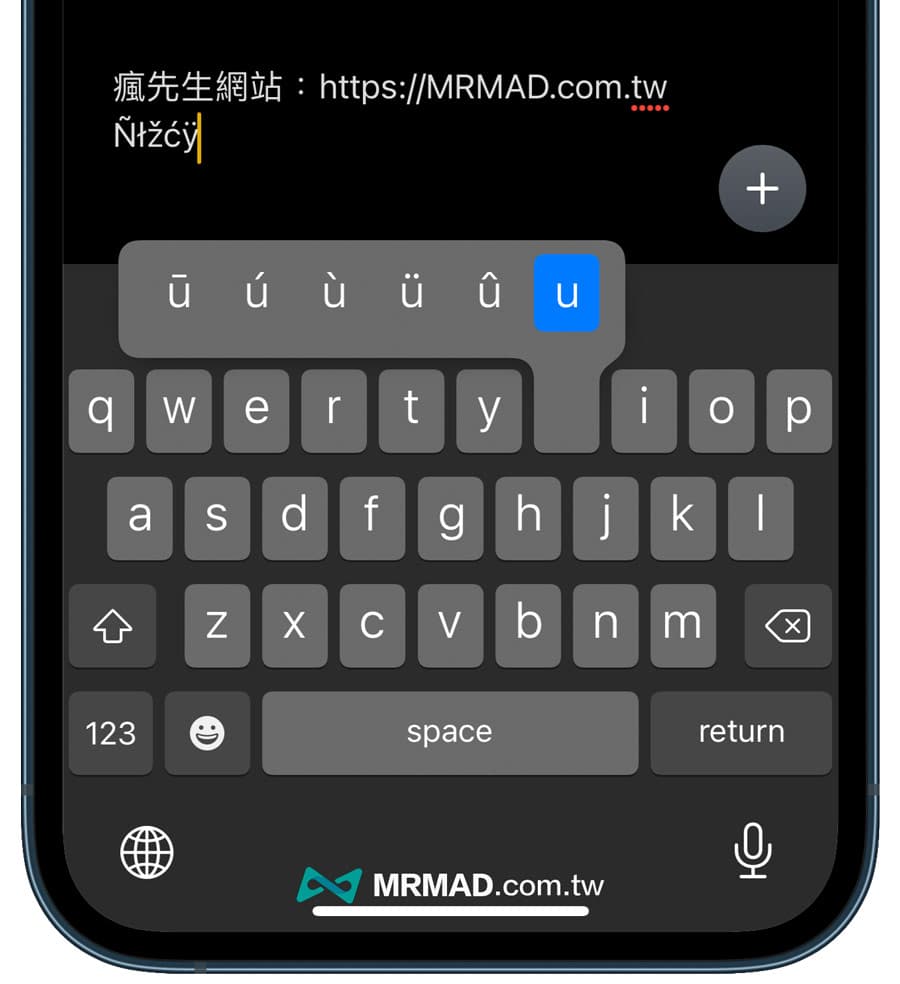
iPhone鍵盤隱藏技巧9. 快速輸入網域名稱
每次要打網址後面都會加上.com、.tw、net或.org等域名超麻煩?瘋先生教大家一招iPhone打字隱藏技巧,在網址列輸入網址時,直接長按「.」按鍵,會自動出現「.com、.tw、.cn、net、.edu、.org」選項,透過滑動快速選擇其他國家網域名稱,如此一來就節省了不少時間。
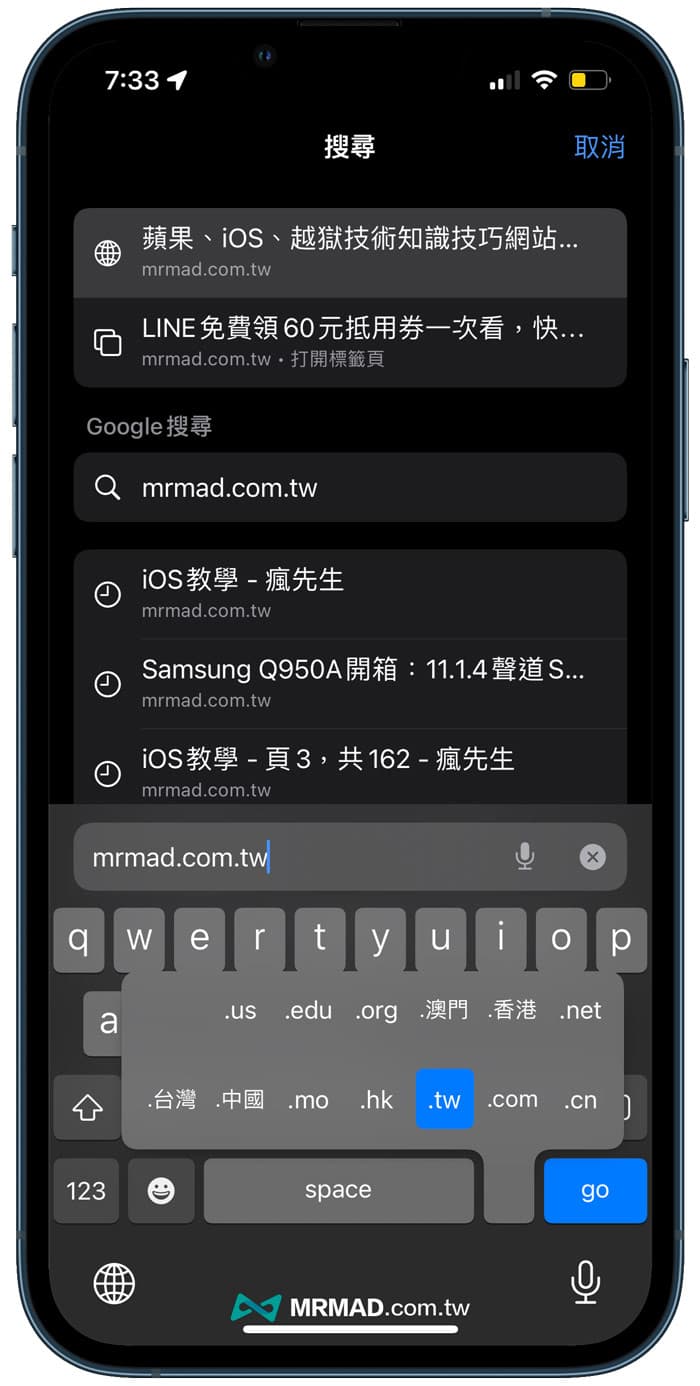
iPhone鍵盤隱藏技巧10. 調整注音輸入法按鈕大小
感覺 iPhone 輸入法鍵盤太小很難點?導致很容易誤點,有什麼解決方法?其實可以將鍵盤改成「動態輸入法」來改善。
到 iOS「設定」>「一般」>「鍵盤」>「鍵盤」>「繁體中文-注音」,改為「動態調整」。
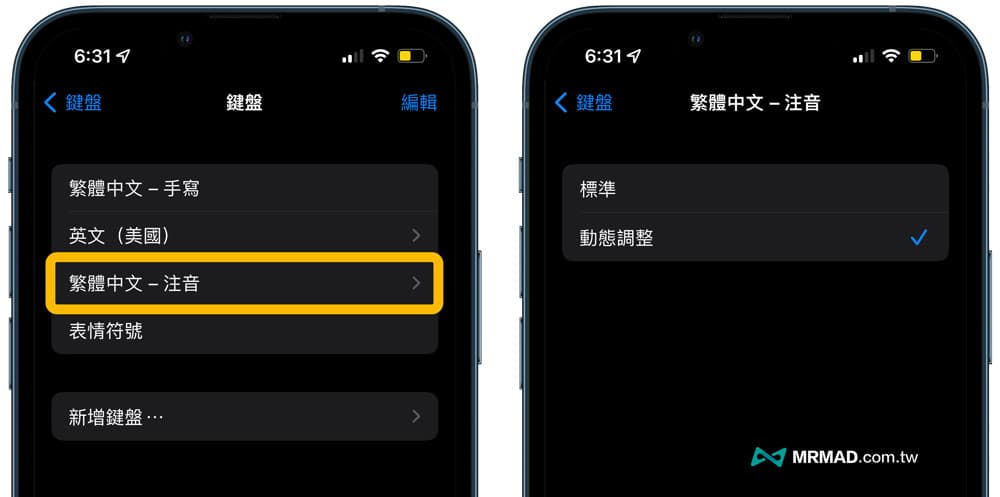
左圖是 iPhone鍵盤原本預設標準鍵盤,右圖是改為「動態調整」後鍵盤按鈕,是不是感覺注音鍵盤變得更大也更好點了呢?不過 iOS 動態輸入法也蠻有意思,像是要輸入「ㄈ」後面就會僅出現「ㄥ、ㄚ、ㄛ、ㄜ、ㄞ」等輸入按鍵,比起原本輸入法全部顯示出來過於小又難按,也會適合手指頭比較難點的用戶使用。
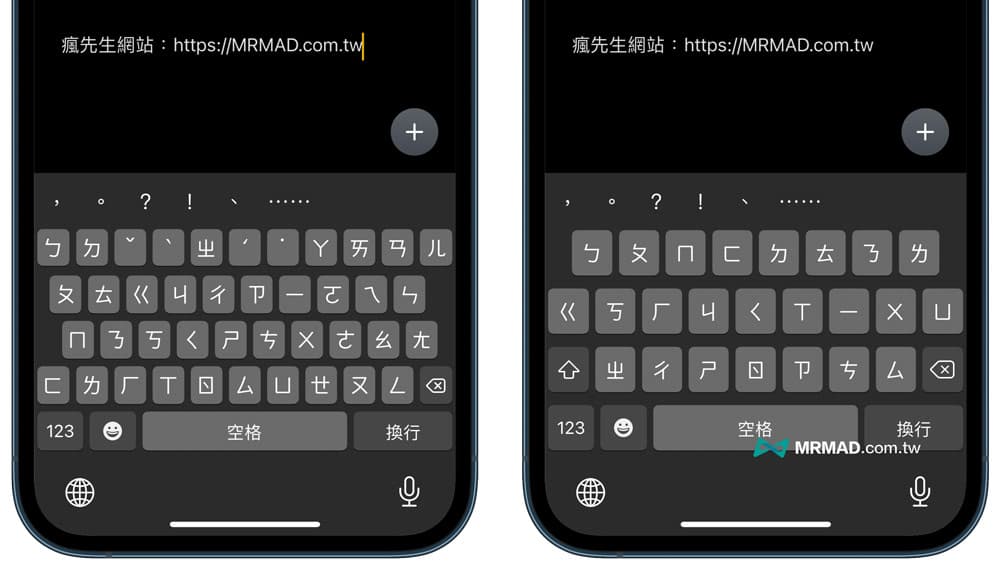
iPhone鍵盤隱藏技巧11. 簡繁體快速轉換
為了能夠和大陸朋友聊天聊天,我們也必須要入境隨俗,但是怎麼用iPhone輸入簡體字?其實透過 iOS輸入法功能就可以直接替繁、簡體互相轉換。
只要將想要轉換的文字圈選後,按下「簡繁」功能來轉換翻譯,不管是在訊息、LINE、Wechat、郵件等 App 上都可以使用。
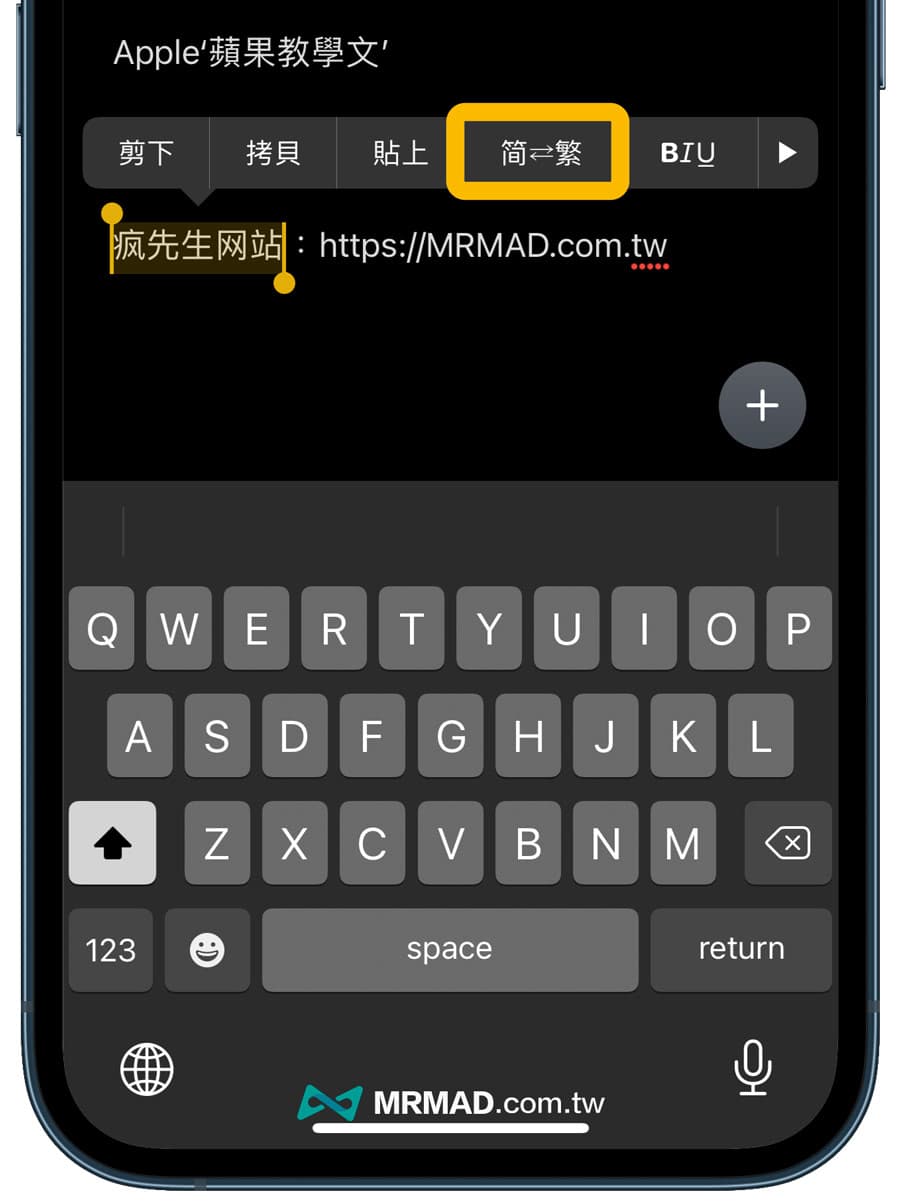
iPhone鍵盤隱藏技巧12. 快速輸入英文單字
使用 iPhone 英文輸入法打字時,不用在每個字慢慢打,其實 iOS 內建鍵盤就能夠支援「滑動輸入」,可以自動偵測出下一個相關聯的單字,直接透過點選就能快速輸入。
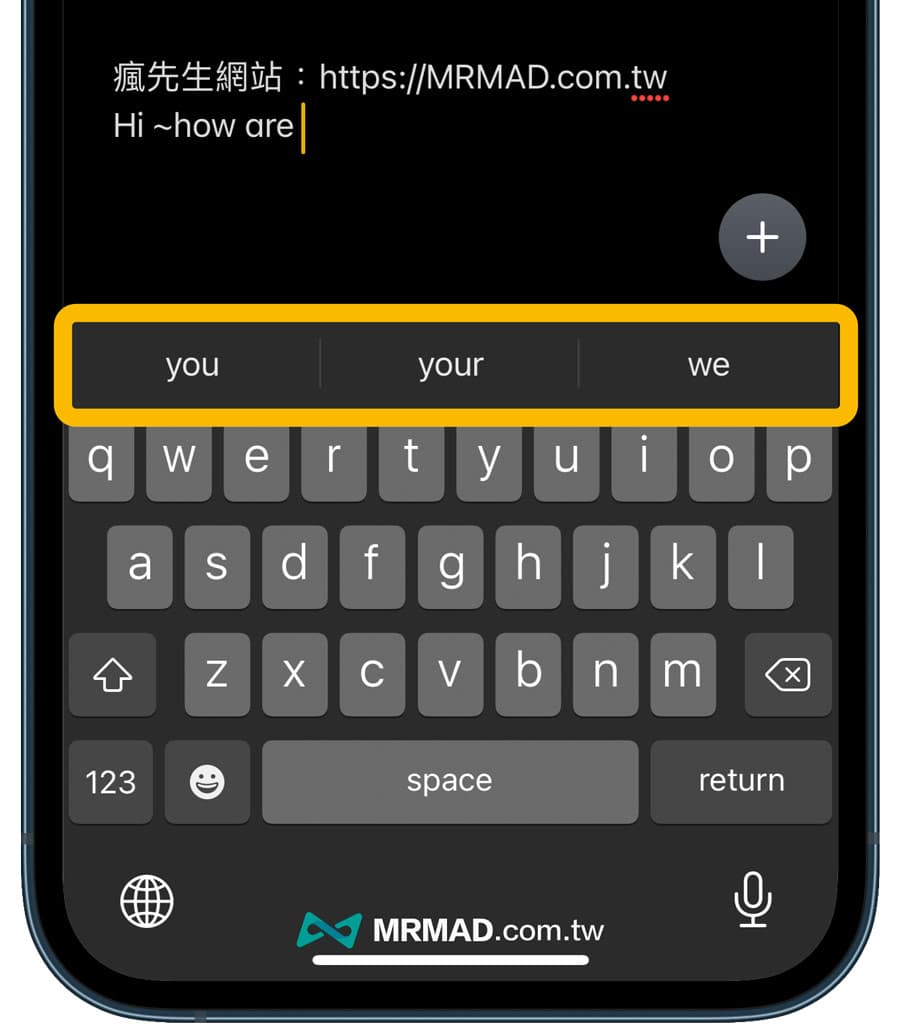
iPhone鍵盤隱藏技巧13. 輸入法滑動輸入
iPhone 內建英文輸入法其實已經支援滑動輸入,功能就類似Gboard 輸入法,可以透過滑動方式直接輸入。不過還沒辦法支援注音輸入法,預計後續版本可能會支援,只有簡體中文搭配拼音也能支援滑動。
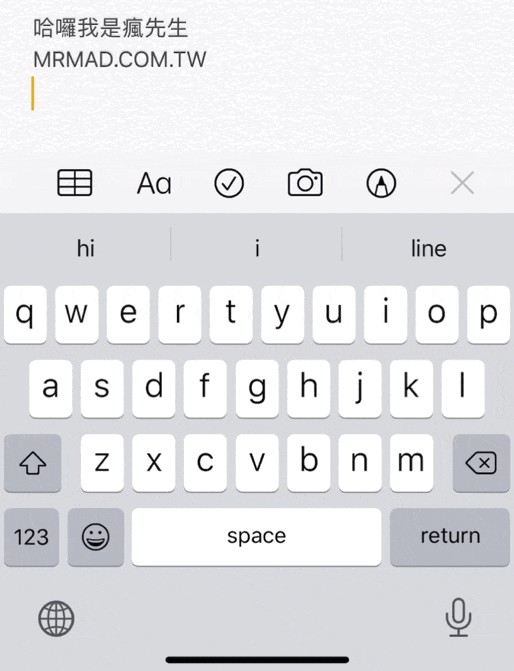
iPhone鍵盤隱藏技巧14. 蝴蝶結、愛心特殊符號輕鬆打
iPhone 內建也能夠打出特殊符號,像是蝴蝶結 ིྀ 、天使翅膀 ʚ ɞ、愛心❤ 、蘋果 等特殊符號,其實這些只要透過替代文字就能夠實現,底下就來教大家如何實現。
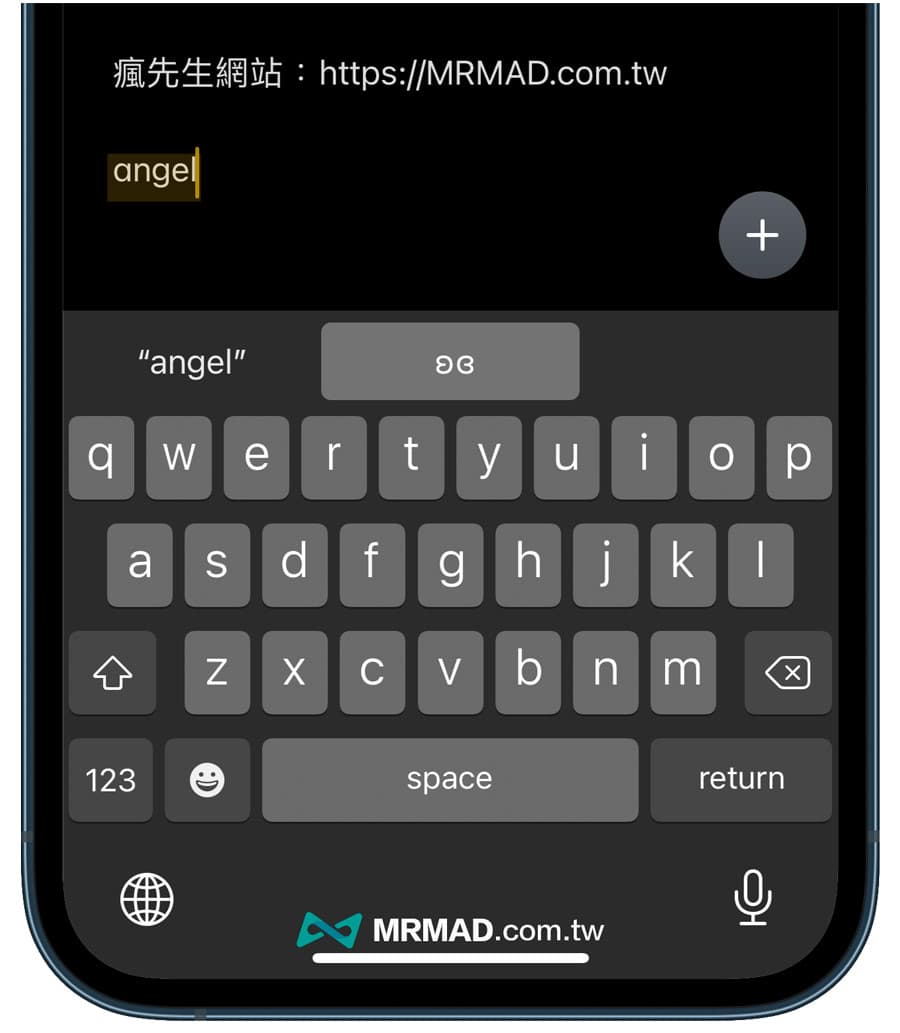
只要打開 iOS「設定」>「一般」>「鍵盤」>「替代文字」內,點右上角「+」新增文字,就可以自訂「輸入碼」和「字詞」,這兩格意思分別為:
- 字詞:欄位輸入特殊符號或常用文字,能夠讓鍵盤快速顯示取代文字用。
- 輸入碼:填入想要用的熱鍵,像是輸入 angel 單字後,會自動出現天使翅膀符號。
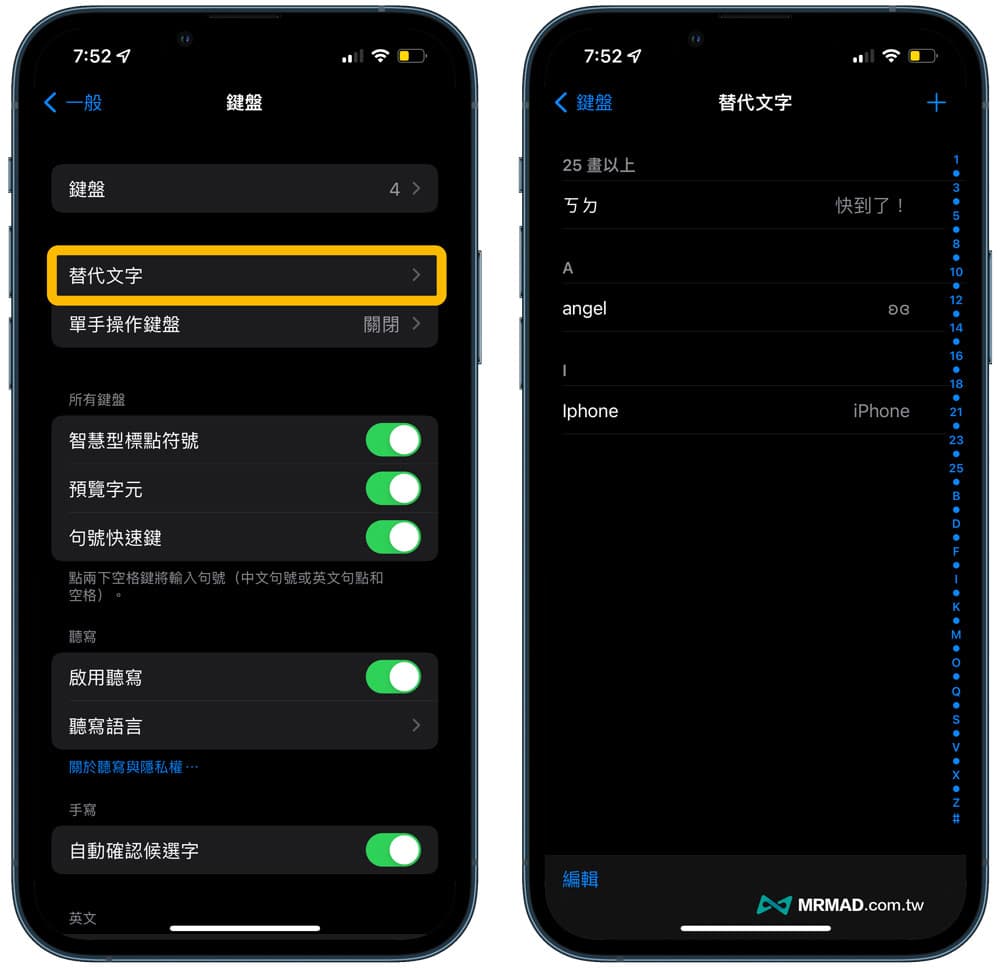
iOS emoji、特殊符號分享
如果找不到任何特殊符號,底下也整理一些比較常用的 emoji 和特殊表情符號給大家,直接壓著複製後貼上「字詞」內就可以。
- 蝴蝶結:「「 ིྀ」
- 天使翅膀:「ʚ ɞ」、「ʚΐɞ」、「ઇଓ」、「εïз」
- 星星符號:「★」、「☆」、「✦」、「✧」、「✪」、「⍟」、「𓇽」、「✬」、「✰」、「𓇼」
- 心形符號:「♡」、「♥」、「❣」、「❤」、「❥」、「დ」、「❦」、「❧」
- 水果符號:「 」、「 🍎」、 「🍏」、 「🍍」
- 花卉符號:「🌼」、「🌸」、「💐」、「🏵」、「🍀」、「🌹」、「🌷」、「🌺」、「🥀」
iPhone鍵盤隱藏技巧15. 內建顏文字輸入法
如果你超愛用顏文字符號,這方法一定要學起來,先切換至「注音輸入法」,並點擊左側「#+=」鍵後,就會看見一個笑臉符號「^_^」按鈕,就能夠選擇顏文字表情符號,透過最右邊的「向上箭頭」將全部顏文字表情展開來選擇。
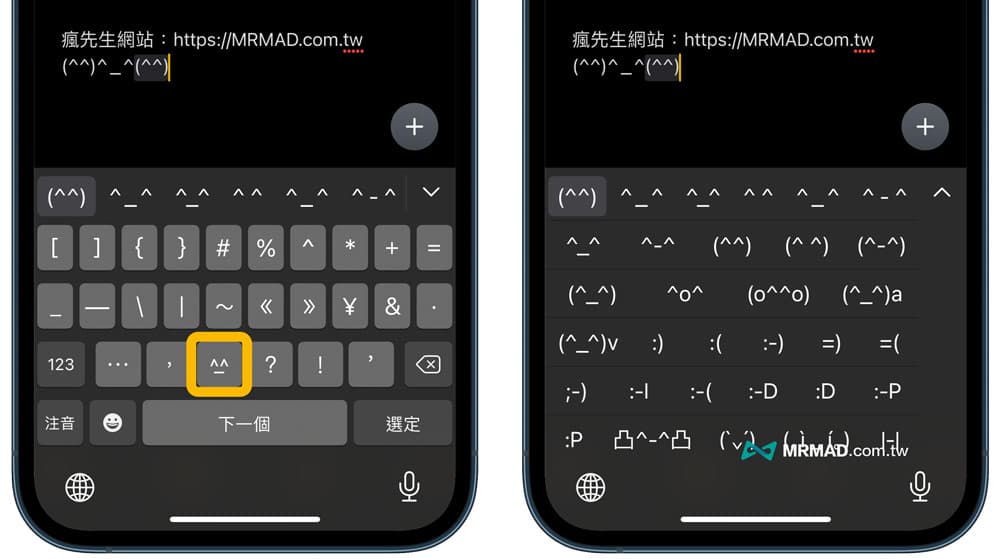
iPhone鍵盤隱藏技巧16. 用輸入法查詢注音唸法
最後一招,當在網頁上看見某些文字不會唸時,可以利用iPhone輸入法來查詢,只要將文字圈選起來後,就能夠立即啟動「iOS注音輸入法整合中翻注音」功能,顯示選取的中文字注音唸法。
如想看更多翻譯技巧,也可以參考:不會唸的字怎麼查?教你用iPhone內建iOS輸入法翻注音功能
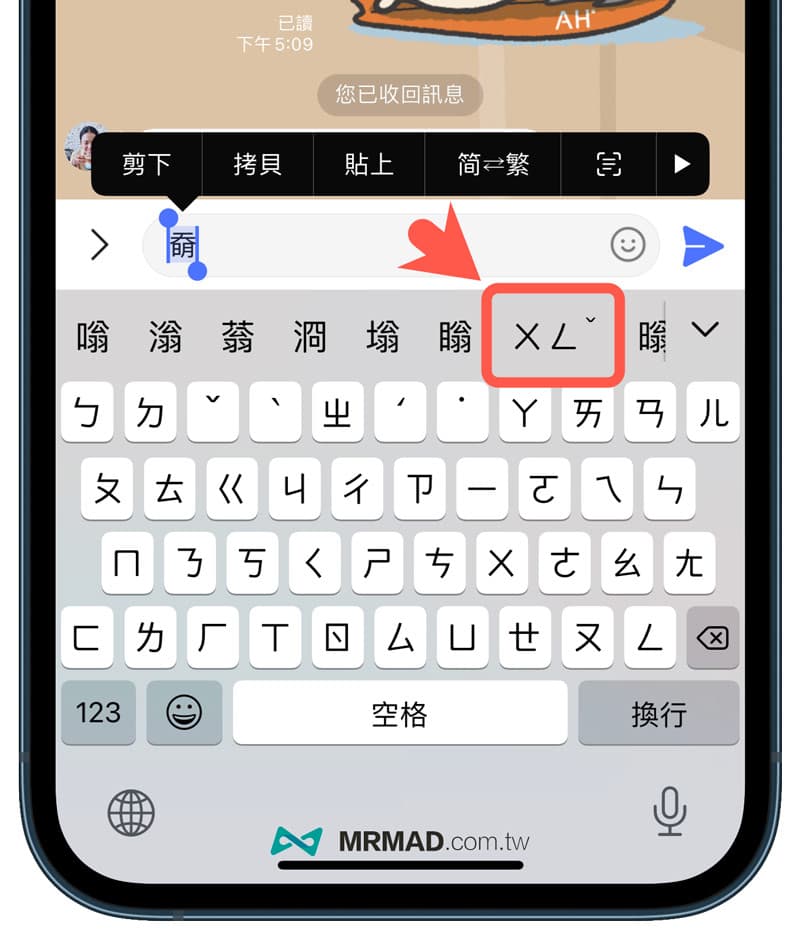
iPhone鍵盤隱藏技巧17. 鍵盤隱藏手勢
其實 iPhone 鍵盤也支援手勢操作技巧,只要簡單透過三根手指頭就能完成拷貝、貼上、復原與重做動作,詳細操作可以參考底下文章:
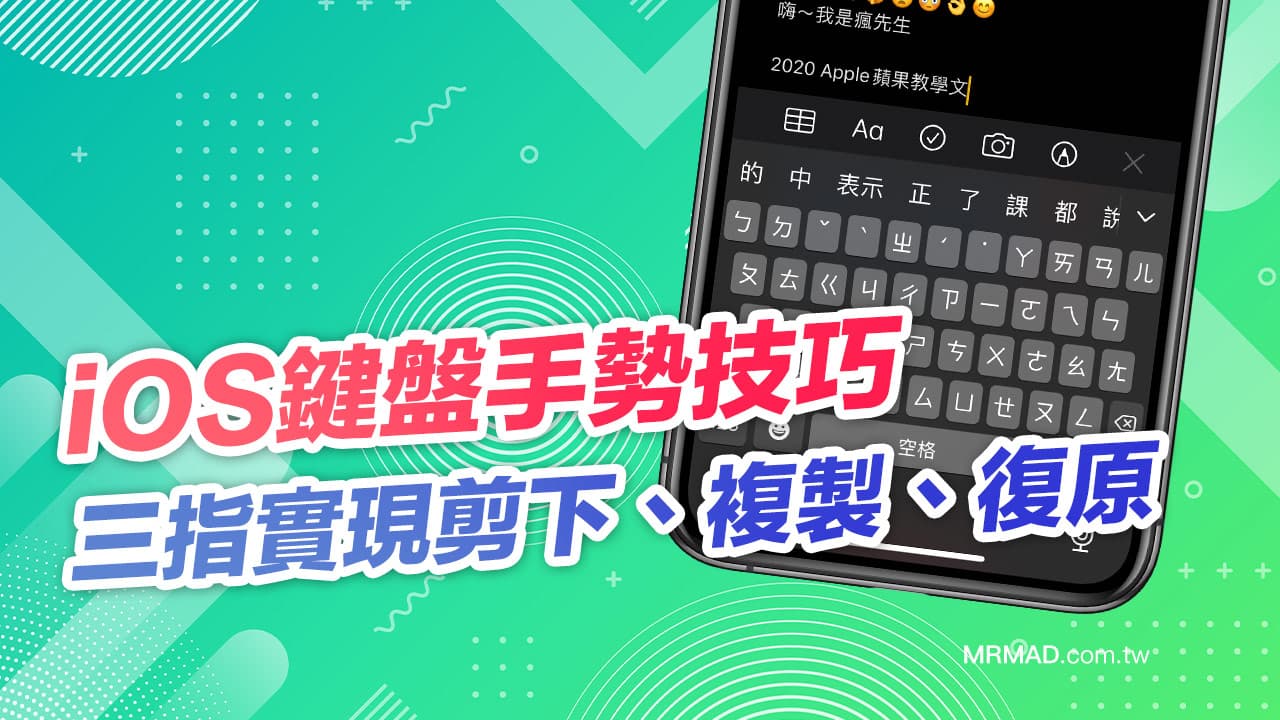
總結
看完以上17招後,基本你已經完全學會iPhone輸入法所有技巧,也不用再看其他iOS輸入法教學文章,本篇算是最完整的iPhone鍵盤輸入法教學攻略,如果覺得不錯,也別忘了將本篇教學分享給更多朋友學習。
當看完以上教學後,是否又想要學更多技巧呢?另外底下還有更多 iOS 技巧可以一起學習:
想了解更多Apple資訊、iPhone教學和3C資訊技巧,歡迎追蹤 瘋先生FB粉絲團、 訂閱瘋先生Google新聞、 Telegram、 Instagram以及 訂閱瘋先生YouTube。